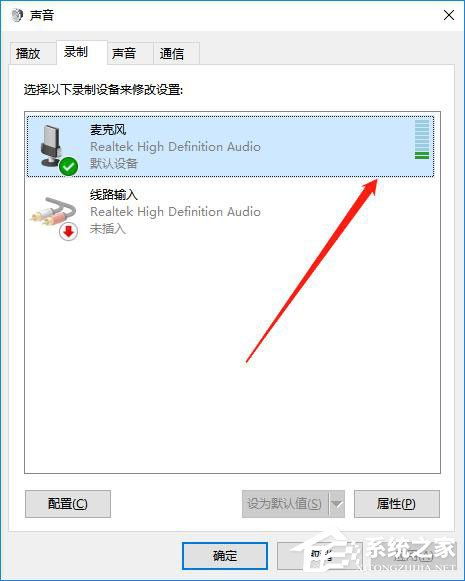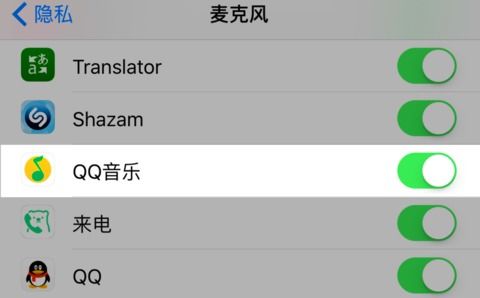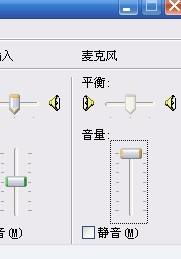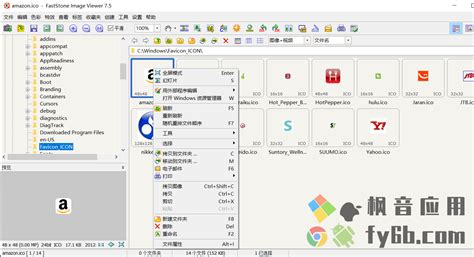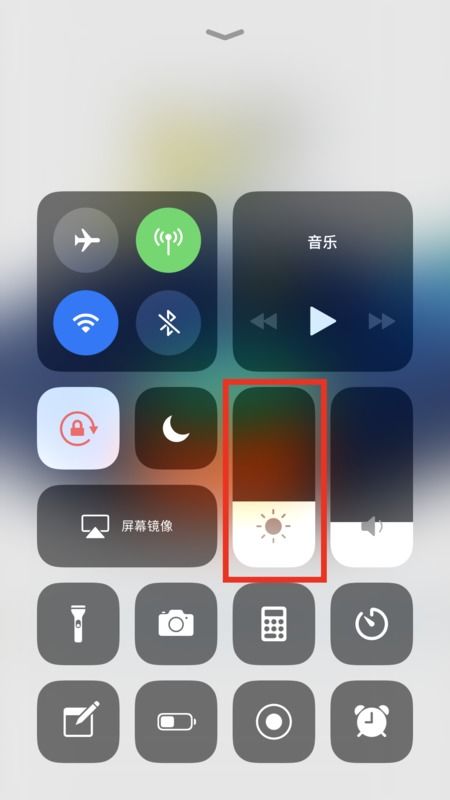如何启用麦克风模式
麦克风模式开启指南:让你轻松掌握声音掌控权
在数字通讯日益发达的今天,麦克风已经成为了我们日常工作和娱乐的必备工具。无论是进行在线会议、录制音频内容,还是与远方的朋友进行视频通话,都需要通过麦克风传递清晰的声音。然而,对于一些初学者或刚接触到新设备的用户来说,如何正确打开麦克风模式,有时可能会成为一个小小的困扰。为了帮助你快速掌握这一技能,以下将详细介绍几种常见设备中麦克风模式的开启方法。
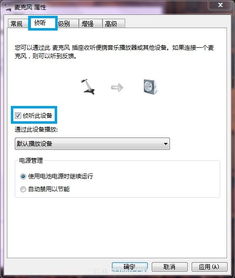
一、电脑端麦克风模式开启步骤
Windows系统
1. 检查麦克风连接:

首先,请确保你的麦克风已经正确连接到电脑上。如果你使用的是外置麦克风,通常需要将其插入到电脑主机后部的粉红色麦克风插孔中。如果你使用的是USB麦克风,则将其插入到USB接口中。

2. 打开“设置”面板:
在Windows系统中,你可以通过点击屏幕左下角的“开始”按钮,然后选择“设置”图标(一个齿轮形状的图标)来打开系统设置面板。
3. 进入“系统”设置:
在“设置”面板中,找到并点击“系统”选项。这里会展示系统的基本设置,包括声音、显示、通知等。
4. 点击“声音”设置:
在“系统”设置中,找到并点击左侧的“声音”选项。然后,在右侧的面板中,你会看到与声音相关的详细设置。
5. 设置默认麦克风:
在“声音”设置下,你会看到一个名为“输入”的部分。点击“选择输入设备”下拉菜单,找到并选择你连接的麦克风。确保它被设置为默认设备。
6. 调整麦克风音量:
同样在“输入”部分,你可以拖动滑块来调整麦克风的音量。请确保麦克风音量不要设置得过高或过低,以免导致声音失真或无法正常传递。
7. 测试麦克风:
最后,点击“声音”设置面板下的“测试麦克风”按钮,通过说话来测试麦克风是否能够正常工作。你将在面板上看到一个音频波形,这表明麦克风正在捕捉你的声音。
macOS系统
1. 检查麦克风连接:
对于macOS系统,外置麦克风的连接方式与Windows系统类似。插入到电脑后部的粉红色插孔或通过USB接口连接。
2. 打开“系统偏好设置”:
在Mac屏幕上方的菜单栏中,点击苹果图标,然后选择“系统偏好设置”。
3. 进入“声音”设置:
在“系统偏好设置”窗口中,找到并点击“声音”图标。这里会展示系统的声音输入输出设置。
4. 选择输入设备:
在“声音”设置窗口中,点击左侧的“输入”选项卡。在右侧的设备列表中,找到并选择你连接的麦克风。
5. 调整麦克风音量:
同样在“输入”选项卡下,你可以通过拖动滑块来调整麦克风的音量。确保音量适中,以保证声音的清晰度。
6. 测试麦克风:
为了测试麦克风是否能够正常工作,你可以使用“声音”设置窗口中的“内建麦克风”选项卡(通常位于“输入”选项卡旁边)来录制声音。说话并检查录音质量。
二、手机端麦克风模式开启步骤
安卓手机
1. 打开“设置”应用:
在安卓手机上,你可以通过长按主屏幕上的“设置”图标或从下拉菜单中找到“设置”选项来打开应用。
2. 进入“应用与通知”或“应用管理”:
在“设置”应用中,找到并点击“应用与通知”或“应用管理”选项。具体名称可能因手机型号而异。
3. 选择需要麦克风权限的应用:
在“应用与通知”或“应用管理”中,找到你希望使用麦克风的应用(如微信、QQ等),并点击进入其设置页面。
4. 开启麦克风权限:
在应用设置页面中,找到“权限管理”或“权限”选项,然后开启“麦克风”权限。这将允许应用访问手机的麦克风功能。
5. 测试麦克风:
最后,打开你需要使用麦克风的应用(如录制音频的App),并通过说话来测试麦克风是否能够正常工作。
苹果手机
1. 打开“设置”应用:
在iPhone或iPad上,通过主屏幕上的“设置”图标或下拉菜单来打开应用。
2. 滚动到并选择“隐私”:
在“设置”应用中,向下滚动直到找到“隐私”选项,并点击进入。
3. 选择“麦克风”:
在“隐私”设置页面中,找到并点击“麦克风”选项。
4. 开启应用麦克风权限:
- 上一篇: 早餐秘籍:轻松学会烧稀饭的方法
- 下一篇: 简单美味!家常稀饭轻松做
-
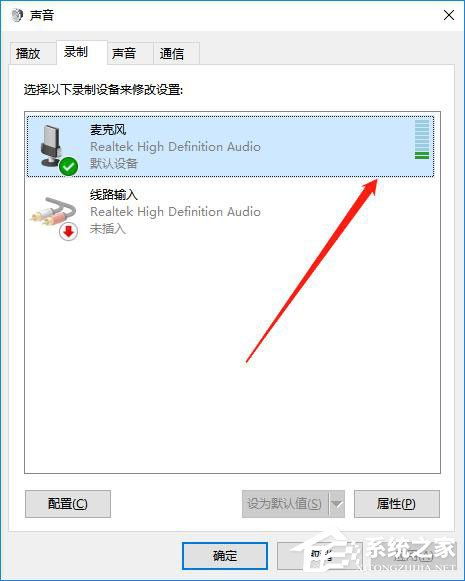 Win10麦克风启用及测试方法是什么?新闻资讯11-19
Win10麦克风启用及测试方法是什么?新闻资讯11-19 -
 Win10麦克风启用与测试全攻略新闻资讯01-30
Win10麦克风启用与测试全攻略新闻资讯01-30 -
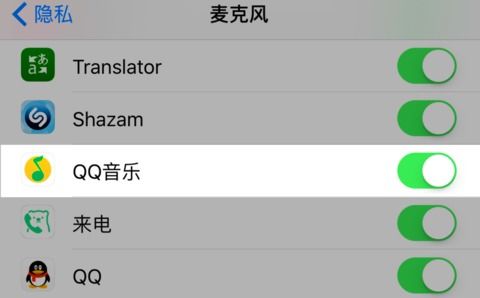 轻松学会:如何在麦克语音中启用麦克风新闻资讯11-06
轻松学会:如何在麦克语音中启用麦克风新闻资讯11-06 -
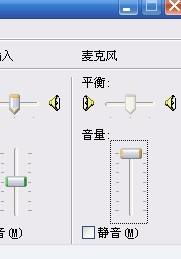 如何开启麦克风模式新闻资讯11-06
如何开启麦克风模式新闻资讯11-06 -
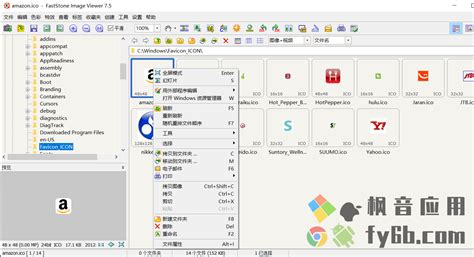 如何在FastStoneViewer中启用详细信息浏览模式新闻资讯03-05
如何在FastStoneViewer中启用详细信息浏览模式新闻资讯03-05 -
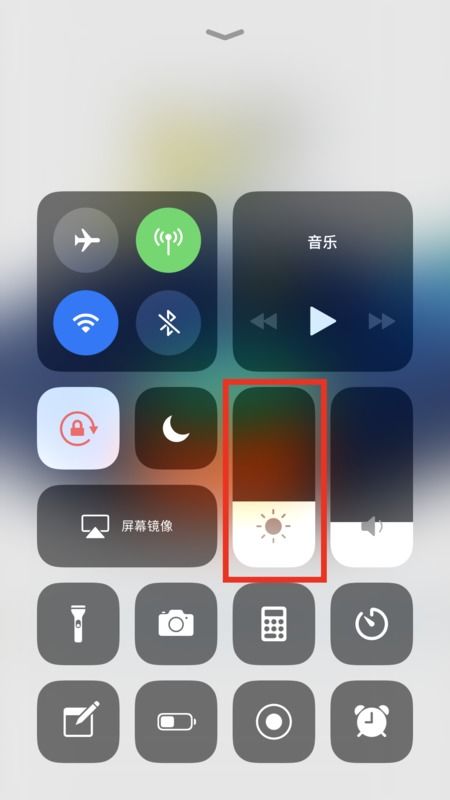 苹果手机如何快速启用夜间模式新闻资讯11-22
苹果手机如何快速启用夜间模式新闻资讯11-22